Olen varma, että kaikki täällä ovat jo tietäneet mitä man sivuilla, totuus ?. Etätapauksessa, jossa näin ei ole, man sivuilla Ne eivät ole mitään muuta kuin ohjesivut Tärkeimmät niistä, joita käsitellään Unix-tyyppisissä järjestelmissä ja joiden pitäisi olla ensimmäinen pakollinen viite, kun etsimme tietoja mistä tahansa komennosta, sovelluksesta, kirjastosta jne., Tapa käyttää niitä on hyvin yksinkertainen, se on vain menemiskysymys konsolillemme ja kirjoittaminen «mies [komento]", esimerkiksi, "mies mies'Tai'mies bash«, Tällä tavoin saamme kaikki tiedot, joita kehittäjät tarjoavat käyttäjille, kieli riippuu järjestelmän kokoonpanosta ja kielistä, joilla ne ovat käytettävissä.
Suoritushetkellä mies saamme ehkä ei niin houkuttelevan ohjenäytön, joka voi johtaa siihen, että lopetamme komennon käytön. On kuitenkin mahdollista antaa heille parempi esitys, jotta lukemamme ovat hieman miellyttävämpiä, "temppu" on melko yksinkertainen, kyse on vain haluamasi komentotulkin ja voilan kokoonpanotiedoston muokkaamisesta.
Teemme sen seuraavasti:
1. Varmista, että olet asentanut vähemmän.
2. Avaamme komentotulkin määritystiedoston (~ / .bashrc o ~ / .Zshrc tapauksestasi riippuen esimerkiksi suosikkitekstieditorissamme, puhti)
$ vim ~ / .zshrc
- Lisätään seuraavat rivit:
vienti LESS_TERMCAP_mb = $ 'E [01; 31m'
vienti LESS_TERMCAP_md = $ 'E [01; 31m'
vie LESS_TERMCAP_me = $ 'E [0m'
vie LESS_TERMCAP_se = $ 'E [0m'
vienti LESS_TERMCAP_so = $ 'E [01; 44; 33m'
vie LESS_TERMCAP_ue = $ 'E [0m'
vienti LESS_TERMCAP_us = $ 'E [01; 32m'
- Säästämme ja voila, emme saaneet tätä:
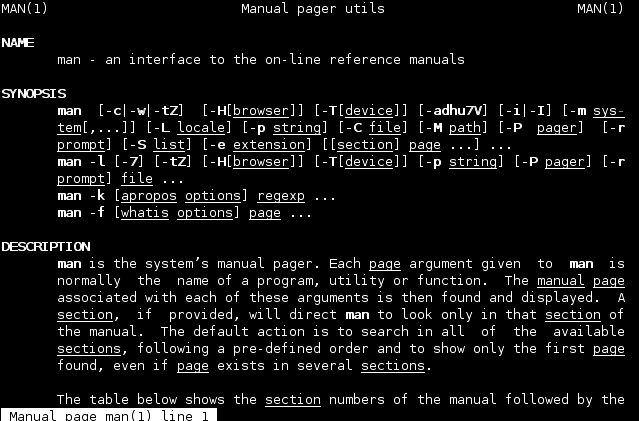
saada tämä:
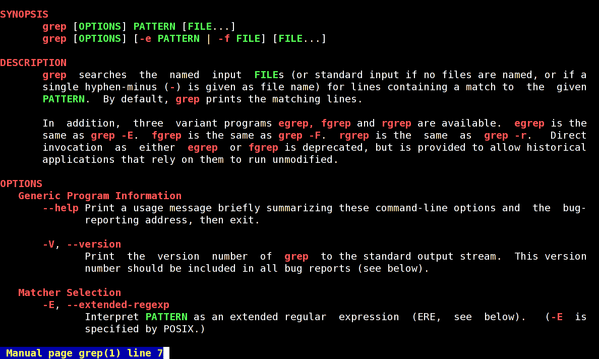
On myös mahdollista käsitellä värejä mieltymyksemme mukaan, ja voimme saada yksityiskohtaisen luettelon käytetyistä ANSI-väreistä täällä.
Ja siinä kaikki, meillä on hieman "ystävällisempi" esitys, joka tekee konsolin käyttöohjeiden lukemisen siedettävämmäksi ...
Kiitos DMoZ-kärjestä, se parantaa paljon päätelaitteen lukemaa. Kun pystyn, vaihdan ZSH: een ja painan CTRL + R!
Se ei toimi minulle. Joka kerta, kun avaan terminaalin, saan tämän:
bash: $ '31m342200231 ′: komentoa ei löydy
bash: $ '31m342200231 ′: komentoa ei löydy
bash: 44: komentoa ei löydy
bash: $ '33m342200231 ′: komentoa ei löydy
bash: $ '32m342200231 ′: komentoa ei löydy
sinulla on todennäköisesti ongelmia lainausmerkkien kanssa, muuta kaikki ilmestyvät, kaksi riviä kohden, lainausmerkeillä.
Minulla on jo värimieheni sivut 🙂
Mitä jakelua käytät? Voitko ohittaa .bashrc-tiedostosi? ...
Jos sama tapahtui minulle, sinun on vain muutettava tätä:
"
Tätä varten
"
Latinalaisen Amerikan näppäimistössä se on avain nollan vieressä
http://alt-tab.com.ar/wp-content/uploads/LATINOAMERICANO.png
kirjoita geditillä, kateilla tai vimillä, että nanolla et näe järjestystä
Ja juokse
lähde ~ / .bashrc
Bash rc -määrityksen lataaminen uudelleen
terveiset
Se oli se. Kiitos paljon! Se oli erittäin hyvä! 😀
Kaunis sisäänkäynti!
En tuskin käytä ihmistä, mutta tämän kanssa käytän sitä enemmän
kiitos
Minun on mainittava, että komento on suoritettava, jotta se toimisi ...
lähde ~ / .bashrc
Kiitos socrates_xD-tiedoista, etenkään, että minulle ei ollut tarvinnut niitä silloin, kun olen aloittanut ne, mutta on järkevää käyttää niitä, lisätään ne muistiinpanoon.
Se, tai sulje terminaali ja avaa uusi, eikö? 🙂
@DMoZ
Kiitos tästä vinkistä, totuus on, että nyt käytän mielelläni man-sivuja
@sokrates_xD
Kiitos maininnasta, että lukenut kommentit, kun olin turhautunut siitä, että se ei toiminut
Tervehdys.
Ei ihme, kiitos parempi Arch wikille 😉
Loistava!!! :). Kiitos vinkistä.
Excelente, gracias.
Nyt @elav, miten voitiin käyttää komentoja isoilla kirjaimilla ja että sarkaimen painaminen korjaa sen?
Se oli melko hyvä, se antaa hieman enemmän halua lukea…. hah hah
Tiedätkö mitään tapaa sijoittaa värejä päätteeseen? Linux-mintussa se tulee oletusarvoisesti tällä tavalla. Kiitos.
En ymmärrä kysymystäsi. Tarkoitatko kehotetta (vihreät ja siniset värit)?
Käytän suurinta osaa [0] hakulaitteena (ts. Sovellus, joka näyttää manuaalisen sivun) ja värejä samoilla väreillä.
Asennuksen jälkeen sinun on vain kerrottava järjestelmälle, että haluamme sen käyttävän tätä sovellusta PAGERina (hakulaite), tämä voidaan määrittää kaikille käyttäjille skripteissä, jotka vastaavat kutakin distroa tiedostossa / etc tai yksinkertaisesti lisätä se ~ / .bashrc:
vie PAGER = {asennuspolku}
Tiedämme käyttämämme distron asennuspolun:
$ missä on eniten
Toinen automaattinen vaihtoehto voisi olla:
vie PAGER = $ (missä eniten | cut -d »» -f2)
Tarkistamme, että polku ja tiedostonimi on todella asetettu:
$ echo $ PAGER
/ usr / bin / most <- Arch Linuxissa, se voi vaihdella muissa distroissa.
[0] http://www.jedsoft.org/most/
Erinomainen. Tein juuri sen mitä teit, ja se toimii. Kiitos 😀
Yksi ehdotus: Säästä itsesi vaivaa asettamalla eniten | leikkaa -d »» -f2 ja käytä mitä eniten. Lyhyempi ja antaa täsmälleen saman tuotoksen.
Terveisiä 😀
Hakulaitteena he voivat käyttää myös lolcattia. Antaa upeita sateenkaaria: 3
Asenna vain lolcat ja lisää sitten .zshrc- tai .bashrc-tiedostoon (käytetyn kuoren mukaan) tämä:
PAGER = $ (mikä lolcat)
käytä lähdettä tiedostoon ja voila 😀